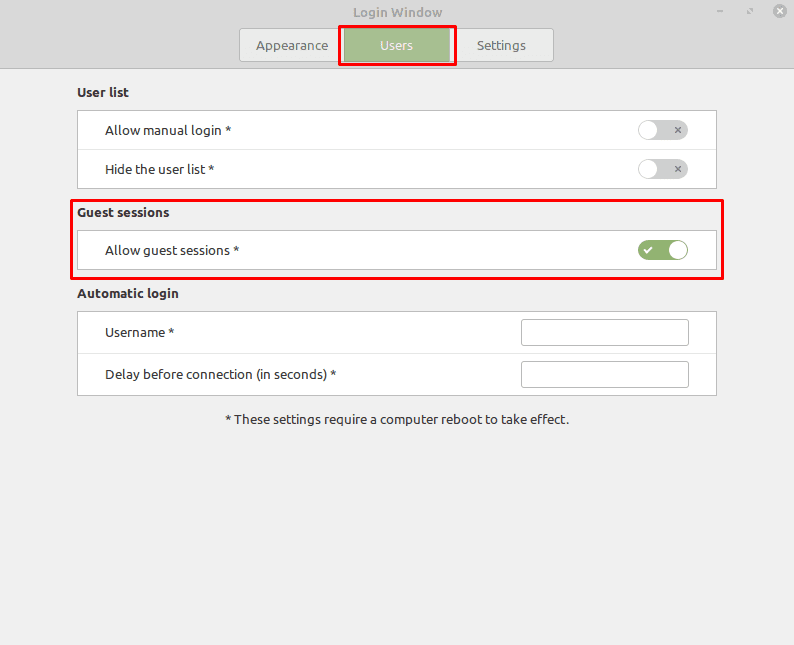У більшості випадків люди, які користуються вашим комп’ютером, роблять це кілька разів, тому створення облікового запису для них є розумним використанням часу. Створення облікового запису для користувача надає їм власний каталог користувачів і пароль, а також дозволяє налаштувати, чи можуть вони виконувати адміністративні команди чи ні.
Якщо у вас багато людей, які мають доступ до вашого комп’ютера, ви можете створити спільний обліковий запис із відомим паролем або без пароля. Інша альтернатива Linux Mint — дозволити гостьові сеанси. Гостьовому сеансу дозволено отримати доступ до комп’ютера, але має ще більш обмежені дозволи, ніж спільний обліковий запис.
По-перше, гостьовий сеанс не може прочитати домашній каталог будь-якого іншого користувача. За замовчуванням звичайні облікові записи користувачів можуть читати файли в домашньому каталозі будь-якого іншого користувача, але не можуть редагувати їх або додавати нові файли, крім свого домашнього каталогу. Гостьовий сеанс не може навіть прочитати домашній каталог інших користувачів, що забезпечує конфіденційність. По-друге, гостьові сеанси не можуть постійно зберігати дані на вашому жорсткому диску, а це означає, що вам не доведеться турбуватися про те, що вони завантажать великі обсяги даних і заповнять ваше сховище.
Гостьові сесії призначені для тих випадків, коли користувачеві потрібно отримати доступ до Інтернету через комп’ютер або редагувати документ на знімному носії. Вони добре працюють для такого типу використання та зберігають ваші особисті дані на комп’ютері конфіденційними.
Щоб увімкнути можливість використання гостьового сеансу, натисніть клавішу Super, потім введіть «Вікно входу» та натисніть Enter.
Порада: клавіша «Super» — це назва, яку багато дистрибутивів Linux використовують для посилання на клавішу Windows або клавішу «Command» Apple, уникаючи при цьому будь-якого ризику проблем із товарним знаком.
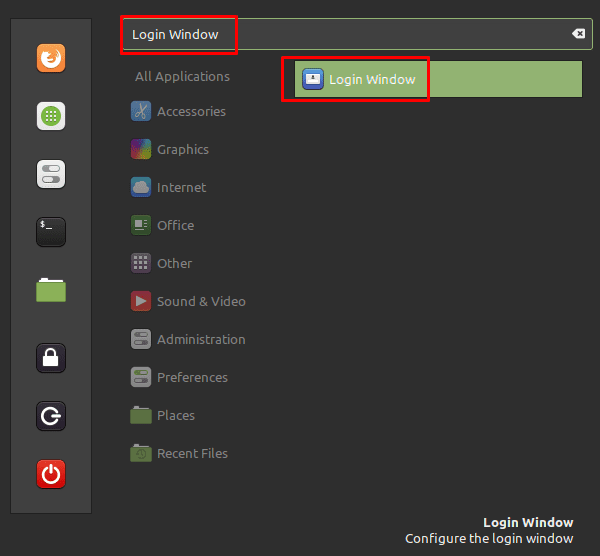
У налаштуваннях вікна входу перейдіть на вкладку «Користувачі» та натисніть повзунок «Дозволити гостьові сеанси» у положення «Увімкнено». Щоб налаштування вступили в силу, вам доведеться перезавантажити комп’ютер. Після того як ви це зробите, ви зможете вибрати «Гостьовий сеанс» на екрані вибору облікового запису.